Wir haben bereits eine Reihe von Aufgaben behandeltund Aufgaben-Management-Apps für verschiedene Plattformen, und Todoist ist ein ziemlich beliebter Name unter ihnen. Es ist wunderschön gestaltet und verfügt über phänomenale Funktionen, die Sie bei der Verwaltung Ihrer Aufgaben und Aufgabenlisten auf mehreren Plattformen unterstützen, darunter Mac, Windows, iOS, Android, Web und Erweiterungen für gängige Browser. Trotzdem ist E-Mail für viele von uns immer noch einer unserer Hauptkanäle für unsere Aufgaben, da einige E-Mails, die wir erhalten, die Ausführung einer Aufgabe beinhalten. Daher ist es nur sinnvoll, diese aufgabenorientierten E-Mails mit unserer Aufgabenverwaltungs-App zu verwalten. Wenn Sie Todoist verwenden und nach einer Möglichkeit gesucht haben, es direkt in Ihren Google Mail-Posteingang zu integrieren, Todoist für Google Mail Mit Mozilla Firefox und Google Chrome können Sie genau das tun. Sie können Ihre E-Mail-bezogenen Todoists direkt von Ihrem Posteingang aus bearbeiten, ohne ein separates Fenster oder einen separaten Browser-Tab öffnen zu müssen.
Mit dieser Erweiterung können Sie E-Mails speichern unterAufgaben oder Erinnerungen festlegen, um wichtige E-Mails nicht aus den Augen zu verlieren. Darüber hinaus können Sie Ihre Aufgaben mit unterschiedlichen Prioritäten kennzeichnen, je nachdem, wie wichtig sie sind. Um mit Todoist für Google Mail zu beginnen, müssen Sie sich mit Ihrem Todoist-Konto anmelden oder ein neues Konto erstellen, falls Sie noch keines haben. Der schnellste Weg, dies zu tun, ist die Verwendung Ihres Google-Kontos. Bestehende Benutzer können sich einfach in ihrem Standardkonto anmelden und die Erweiterung sofort verwenden.

Sobald Sie angemeldet sind, wird Ihnen die Erweiterung angezeigtHaupt-Schnittstelle. Es hat einen projektorientierten Ansatz, mit dem Sie Ihre Aufgabenlisten organisieren können. Um auf Ihre Projekte zuzugreifen, klicken Sie auf die Menüschaltfläche in der oberen linken Ecke. Für die Erweiterung ist bereits ein Posteingangsprojekt als Standard festgelegt. Sie können jedoch ein benutzerdefiniertes Projekt hinzufügen, indem Sie auf "Projekt hinzufügen" klicken und den gewünschten Projektnamen eingeben.
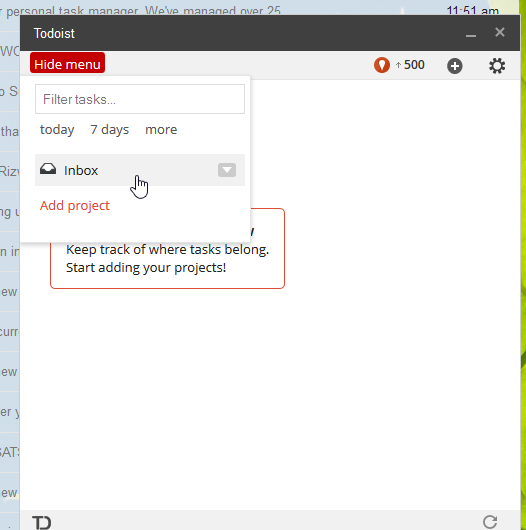
Sobald ein Projekt erstellt wurde, können Sie eine beliebige Aufgabe von hinzufügenIhre Wahl dazu, wie E-Mail-Follow-ups oder Erinnerungen. Sie können E-Mails auch als Aufgaben speichern, diese Funktion ist jedoch nur im Premium-Abonnement von Todoist enthalten. Ich war ziemlich enttäuscht, als ich feststellte, dass die meisten Optionen nur Teil des Premium-Plans sind und Freeware-Fans wie ich nur die grundlegendsten Optionen zur Verfügung haben. Auch das Einrichten von Erinnerungen ist nur Premium.
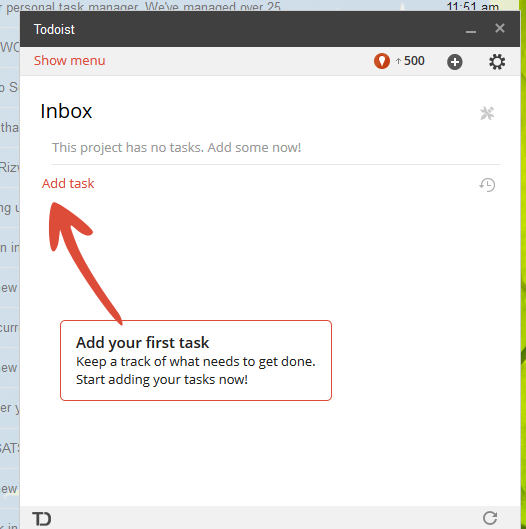
Klicken Sie zum Hinzufügen einer Aufgabe auf "Aufgabe hinzufügen" und geben Sie dieAufgabenname und Fälligkeitsdatum. Sobald eine Aufgabe erledigt ist, können Sie sie markieren. Sie können Ihre Aufgaben auch mit unterschiedlichen Prioritätsstufen kennzeichnen. Hierzu stehen vier verschiedenfarbige Flaggen zur Verfügung, darunter Weiß, Hellblau, Dunkelblau und Rot. Bestehende Aufgaben können auch jederzeit gelöscht und in ein anderes Projekt verschoben werden. Todoist for Gmail synchronisiert automatisch alle Ihre Aufgaben auf allen Geräten, einschließlich Smartphones, Tablets und Computern.
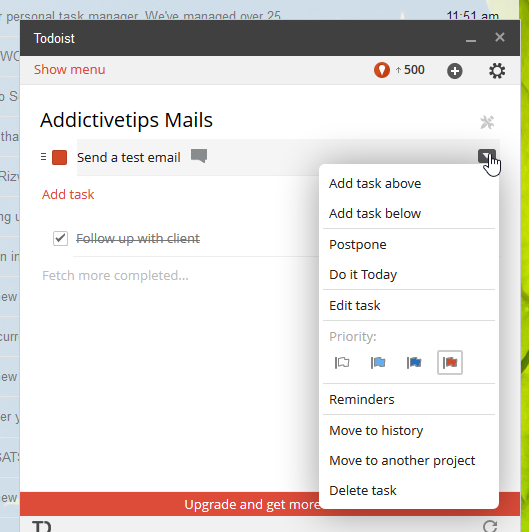
Obwohl Todoist für Google Mail recht praktisch ist, werden die meisten Funktionen bezahlt, was die einzige große Einschränkung bei diesem Service ist.
Installieren Sie Todoist für Google Mail in Chrome
Installieren Sie Todoist für Google Mail in Firefox













Bemerkungen